虚拟机VMware17 安装Rocky9.1(完整版)
一、虚拟机安装Rocky9.1
Rocky镜像下载地址:https://rockylinux.org/download
-
在VMware17首页点击创建新的虚拟机
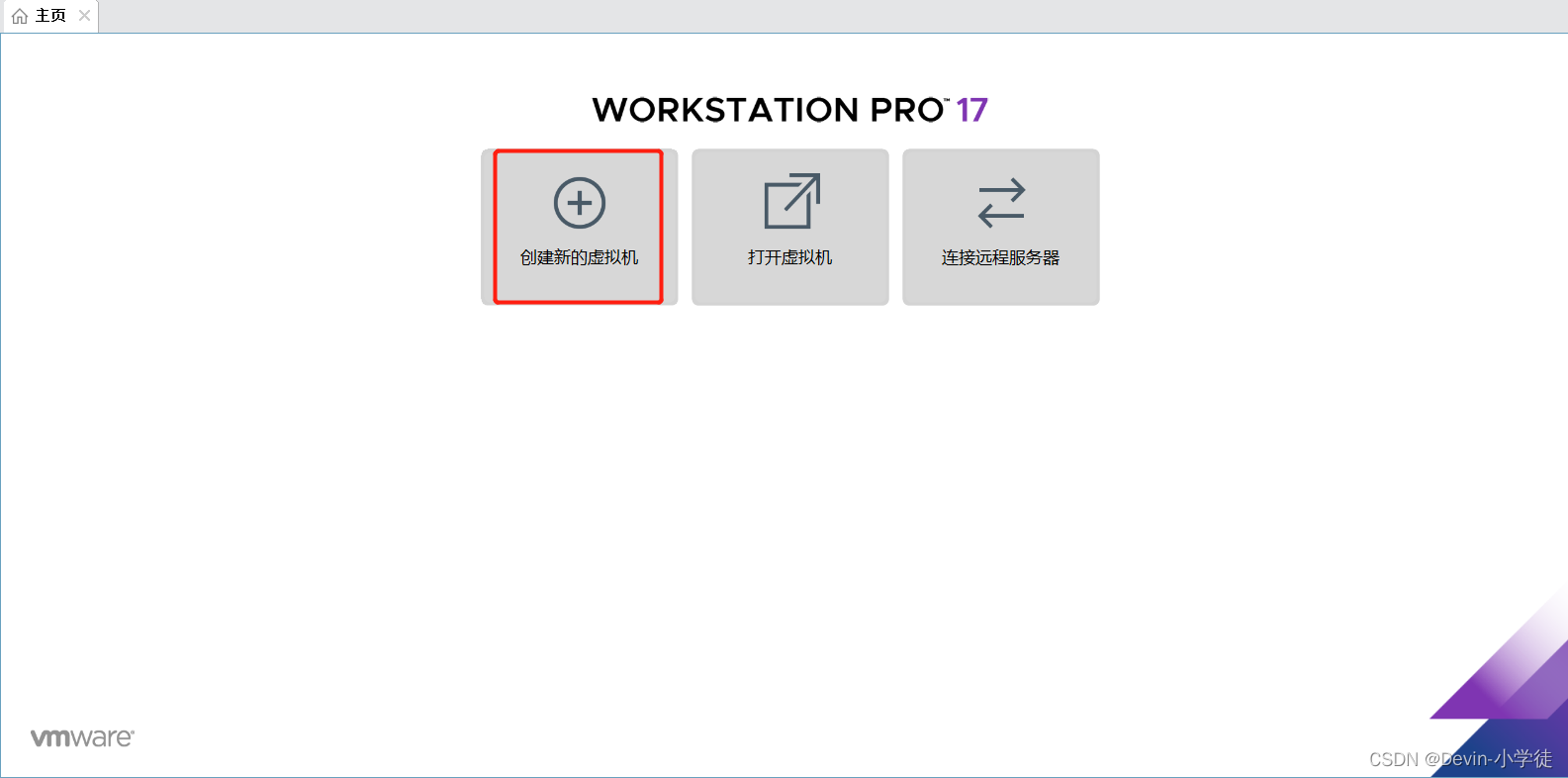
-
选择“典型”,下一步;
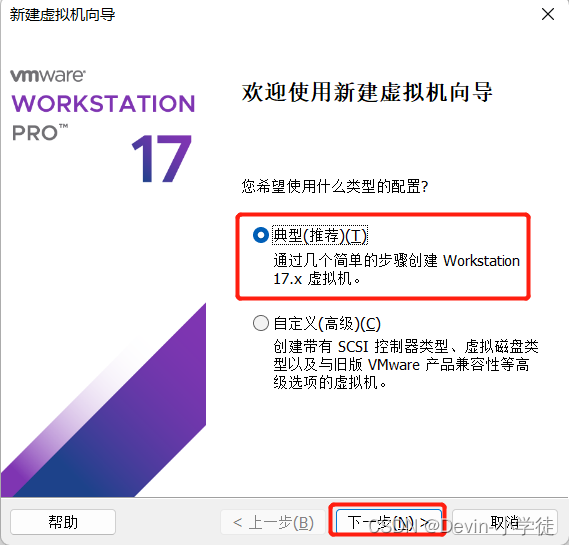
-
选择稍后安装操作系统;
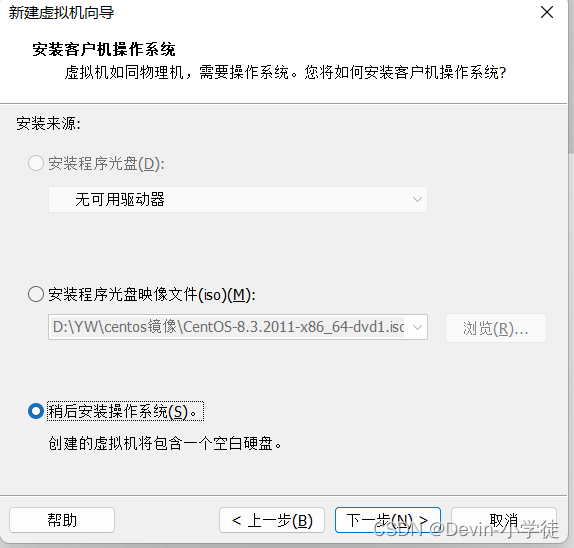
-
选择Linux,Red Hat Enterprise Linux 9 64 位,进行安装;
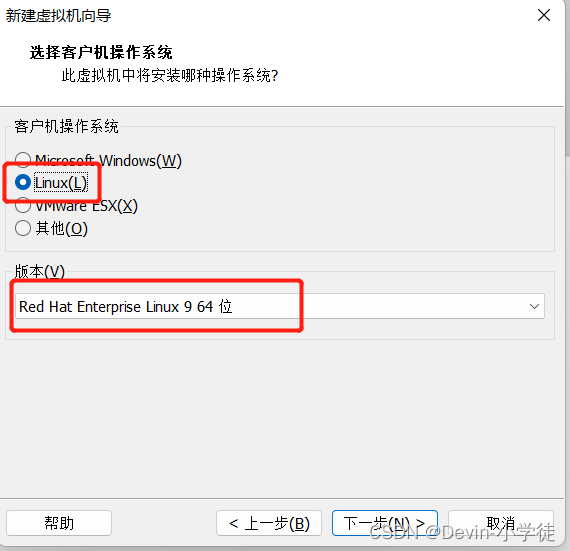
-
可自行修改虚拟机名称及安装路径;
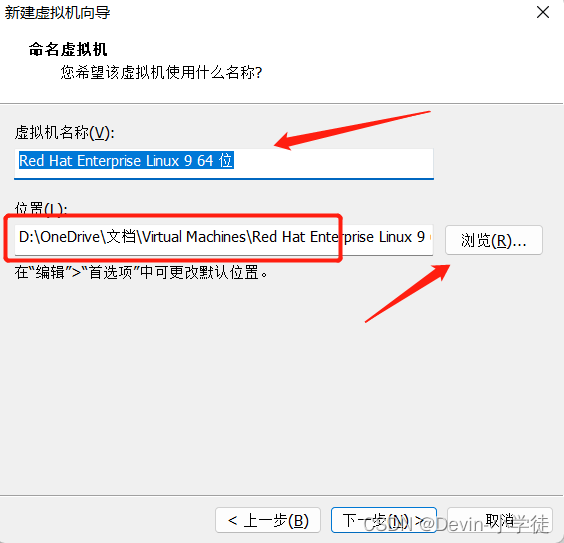
-
磁盘大小选择200G,并选择“将虚拟机磁盘存储为单个文件”;
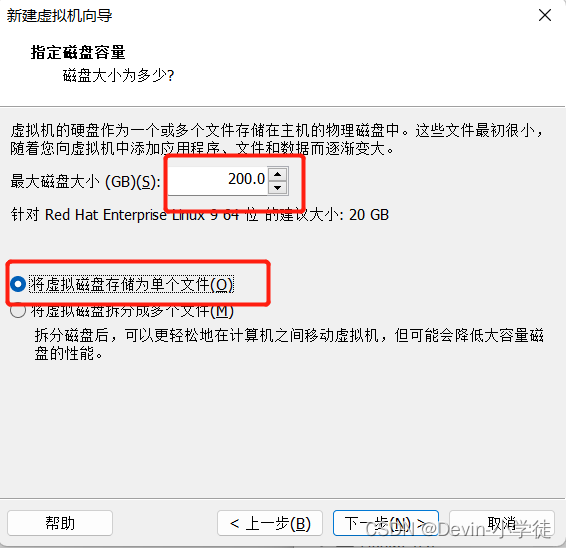
-
点击完成;
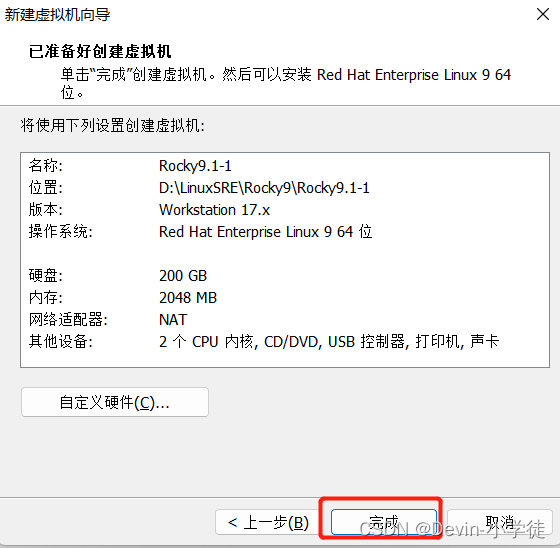
-
点击编辑虚拟机设置;
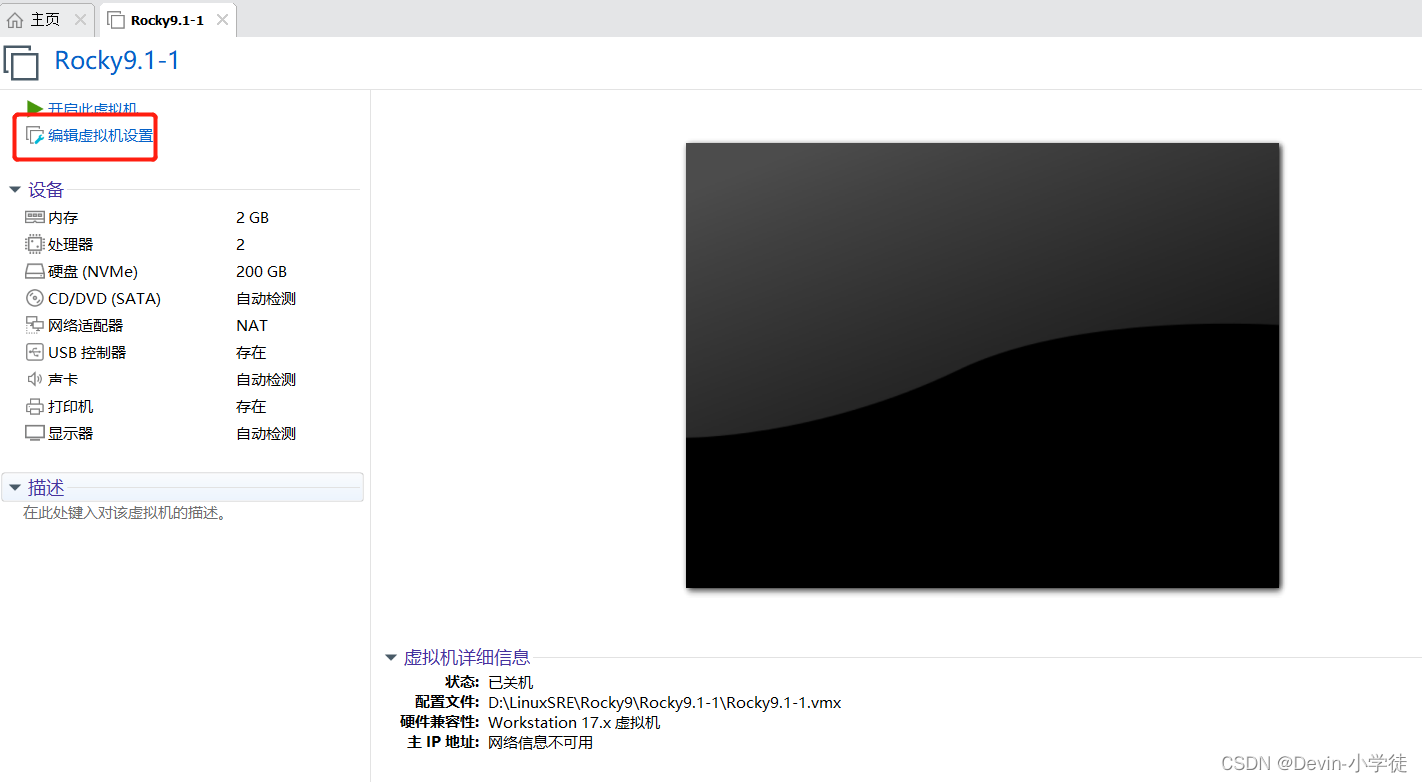
- 进行iOS镜像挂载,选择“使用ISO映像文件”,将已下载的路径在此进行选择;
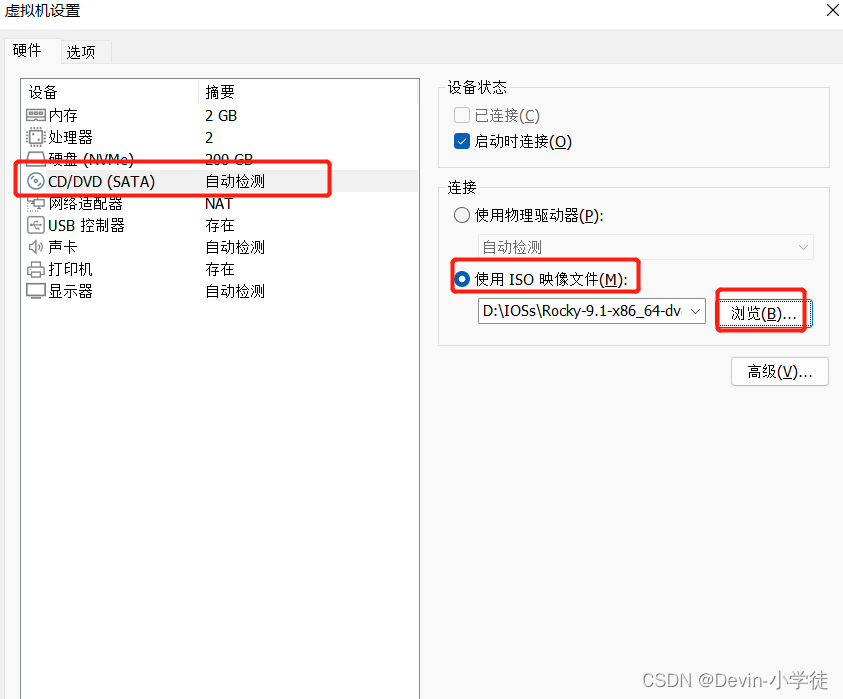
- 点击开启虚拟机进行系统安装;
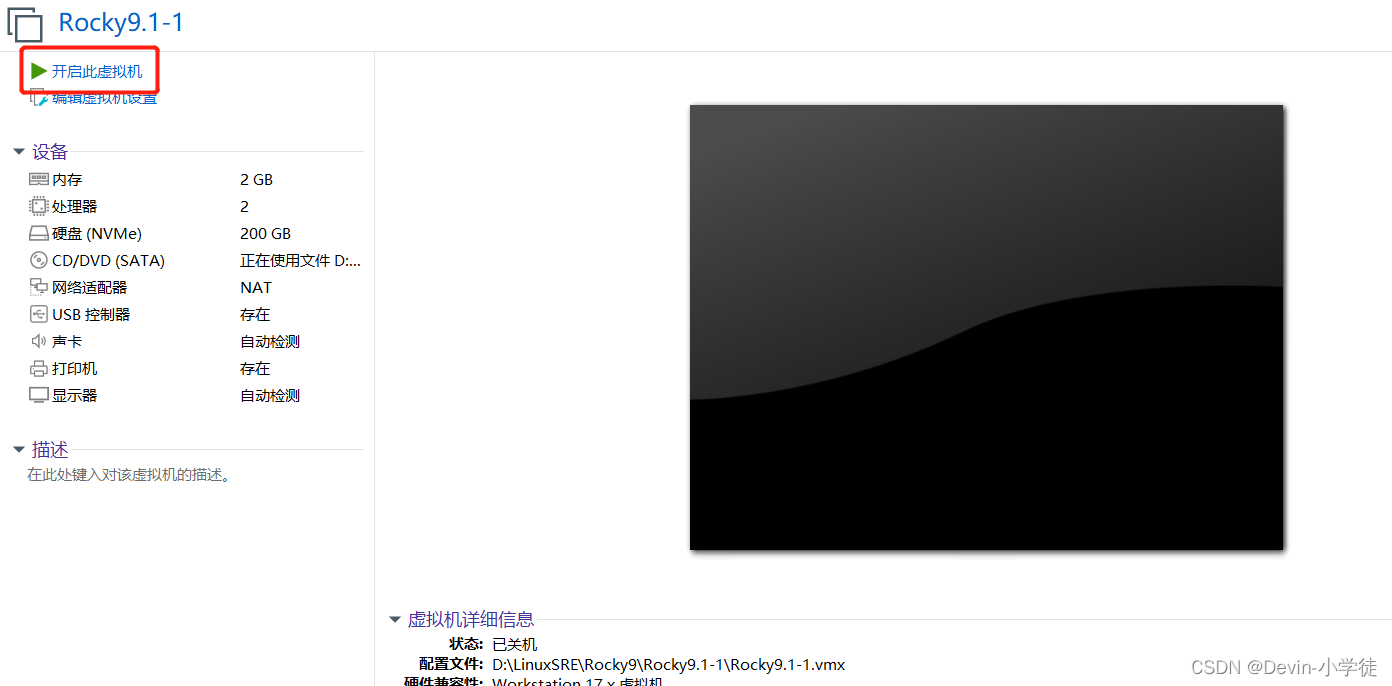
- 选择安装Install Rocky Linux 9.1,回车后进行安装;
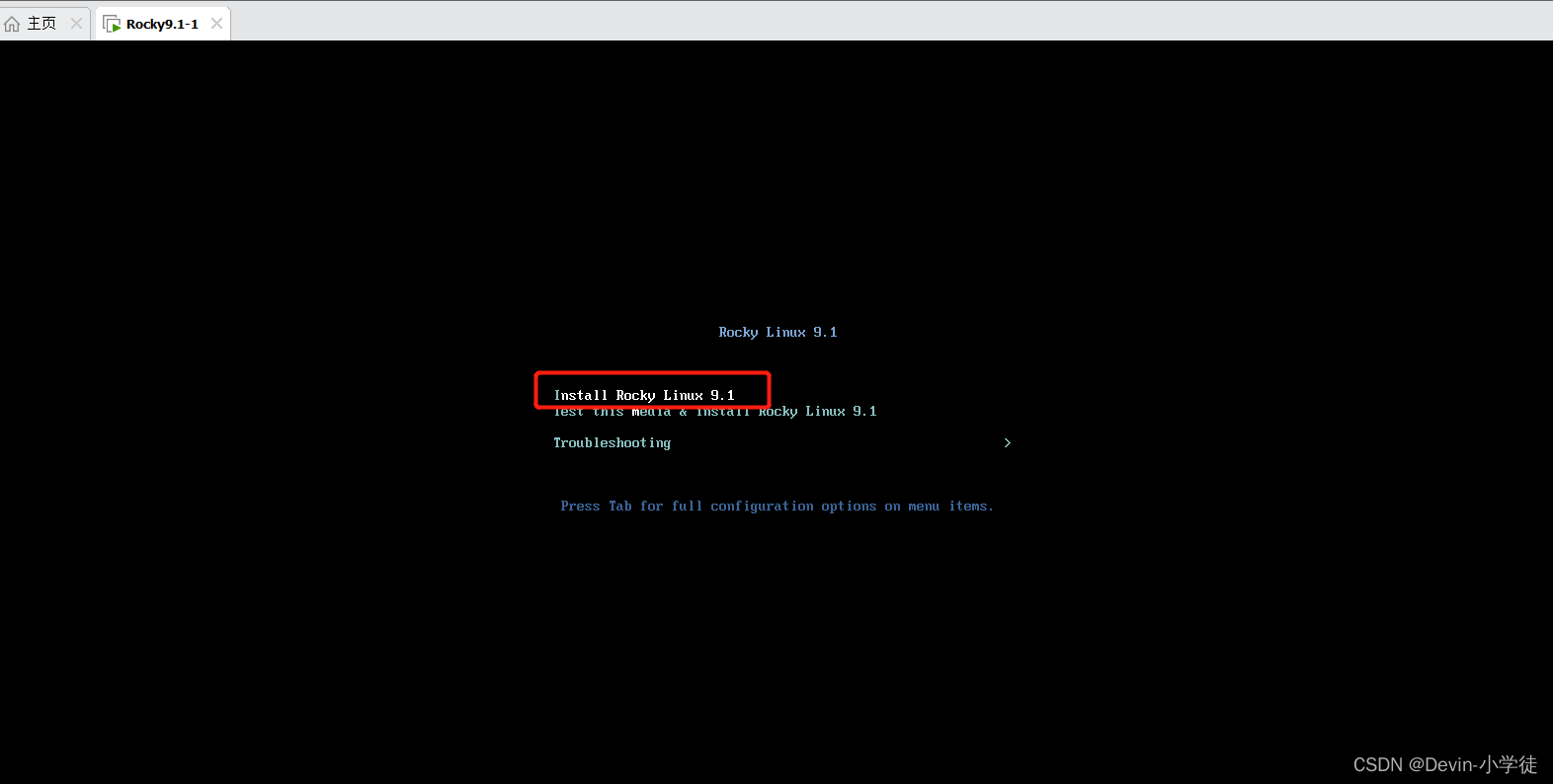
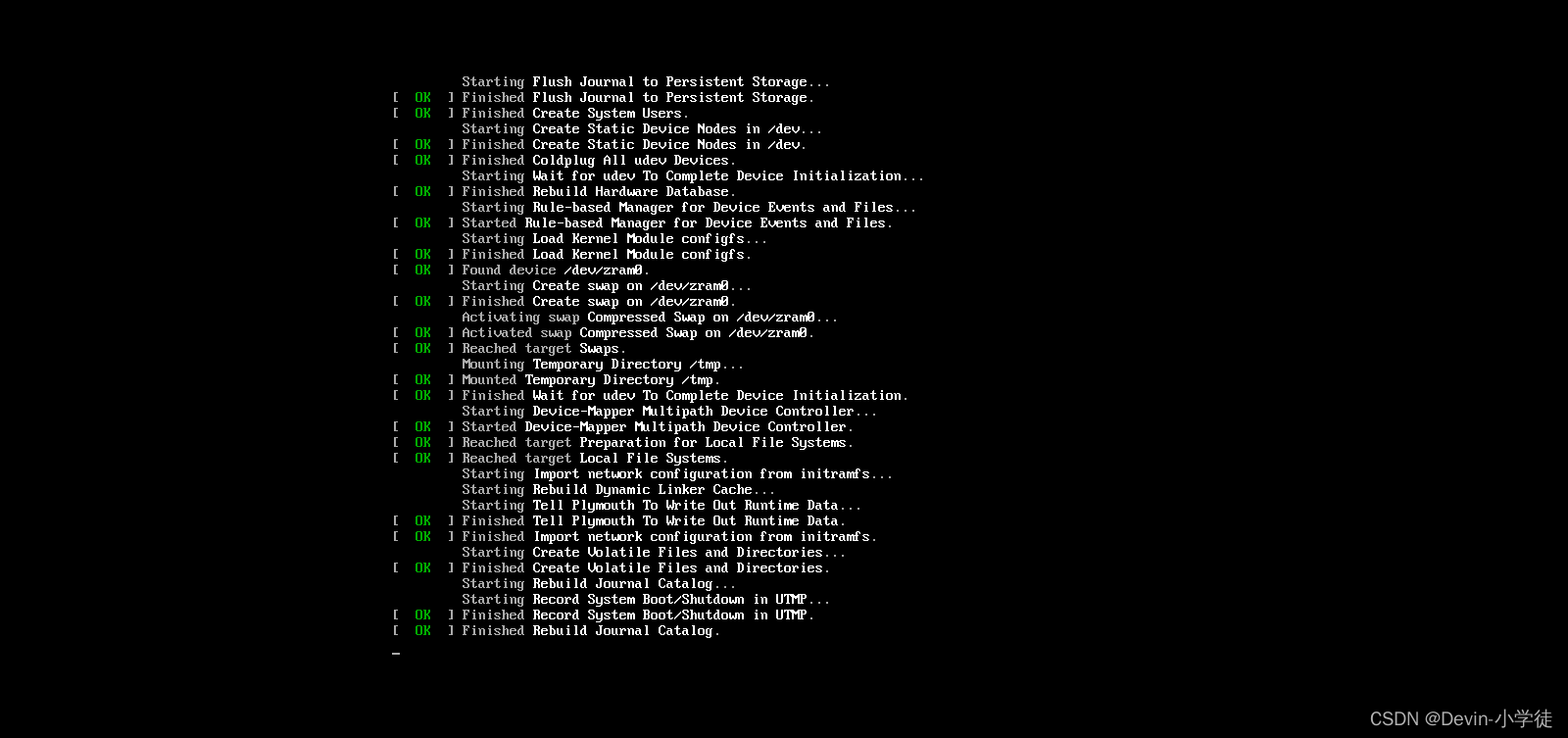
- 可根据自己需求选择系统语言;
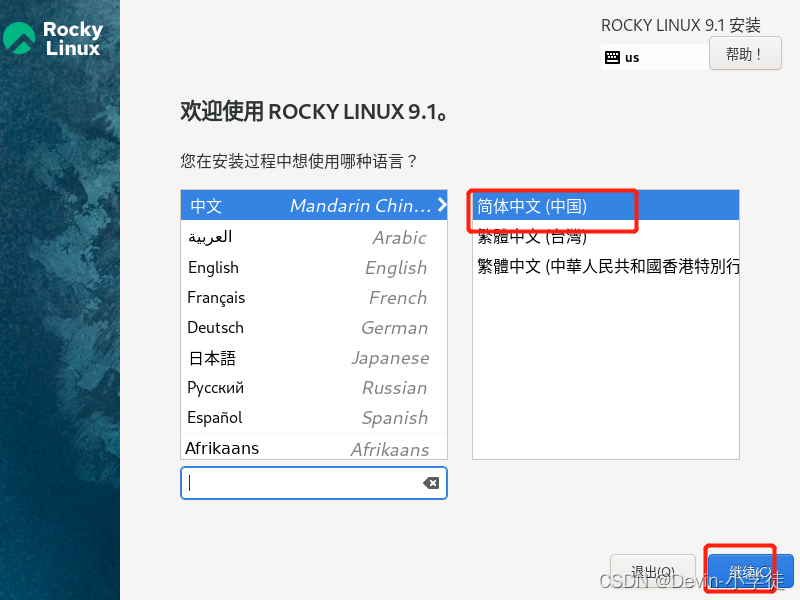
- 选择时区为亚洲上海;
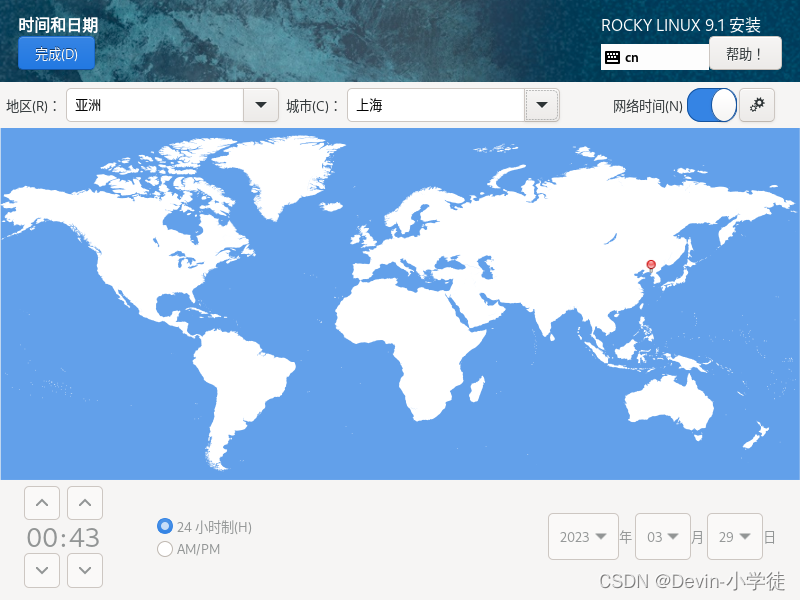
- 设置网络及主机名称;
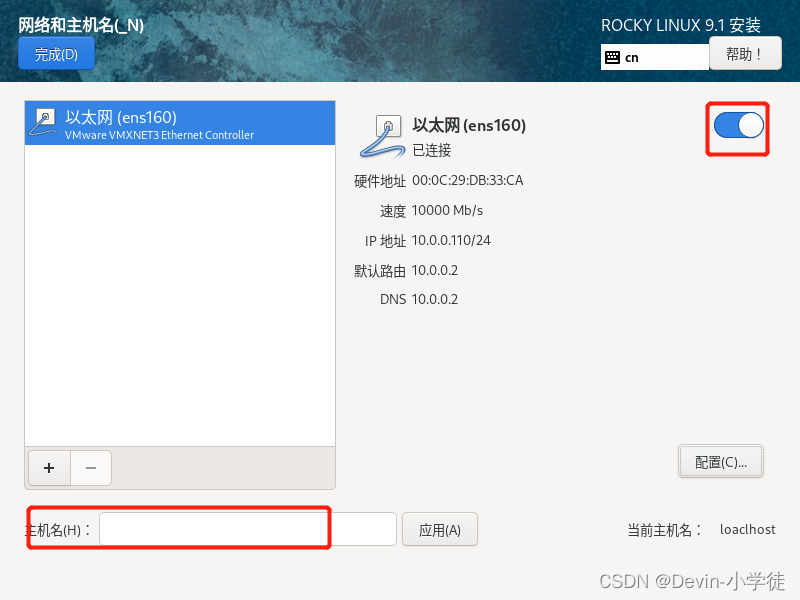
- 操作系统可根据自己需求进行选择,我这里选择最小化安装,安装完成后为命令操作界面;
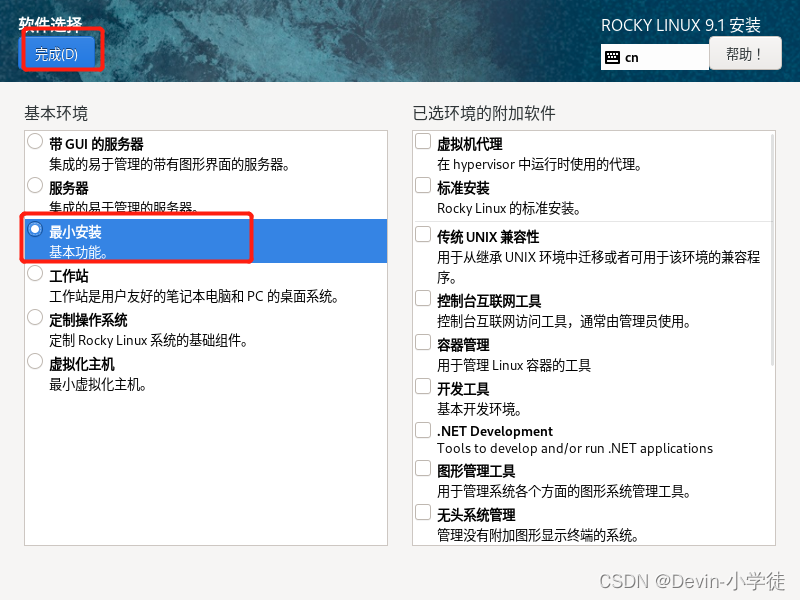
- 设置root登录密码;
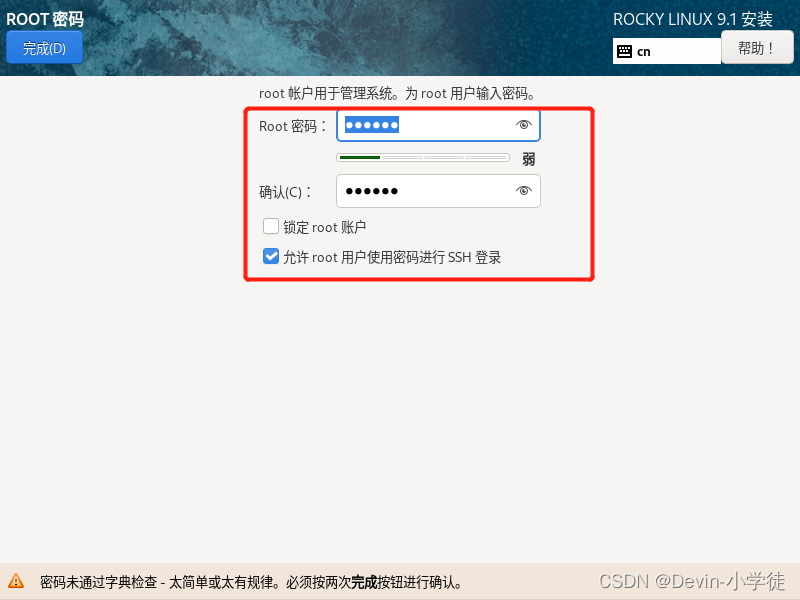
- 创建系统用户;
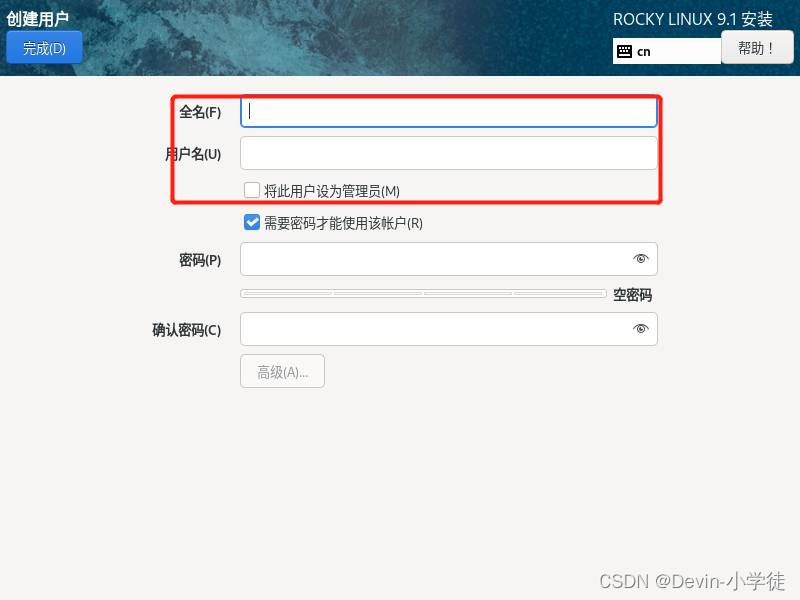
- 创建完成后点击开始安装;
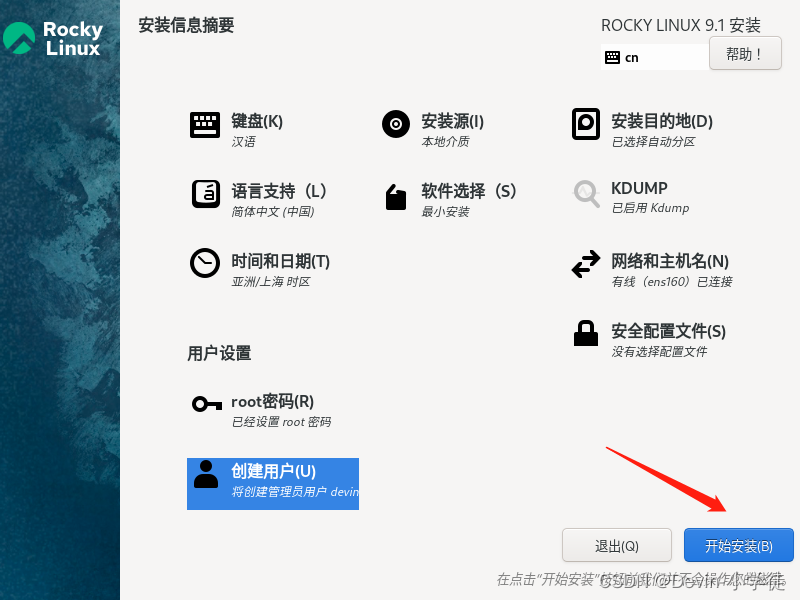
- 等待安装;
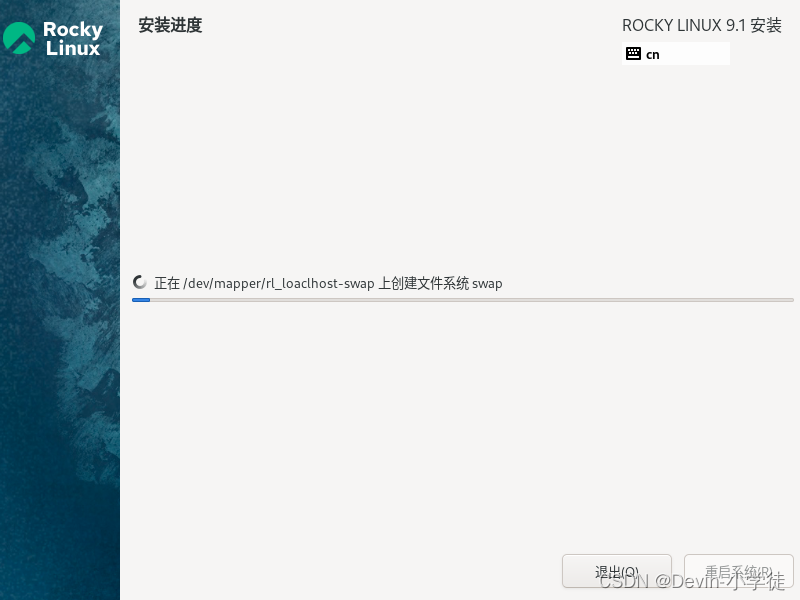
- 重启系统
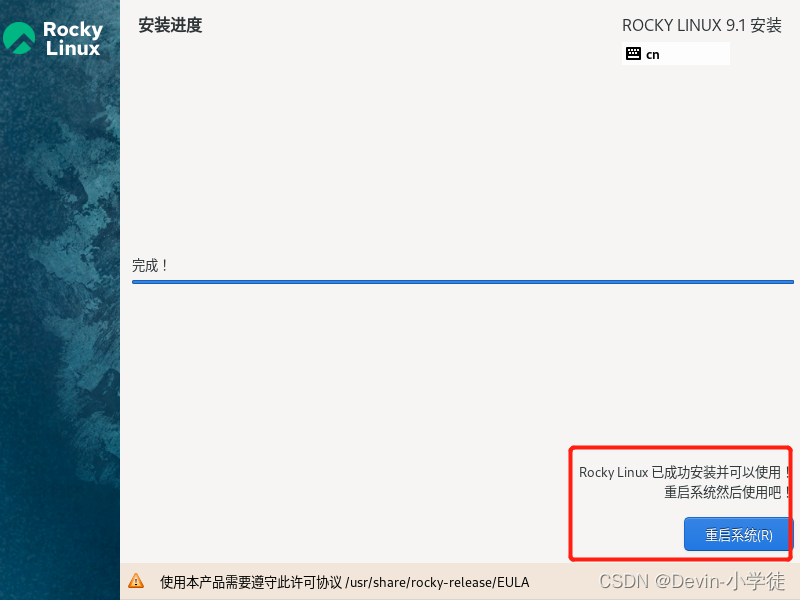
- 完成安装
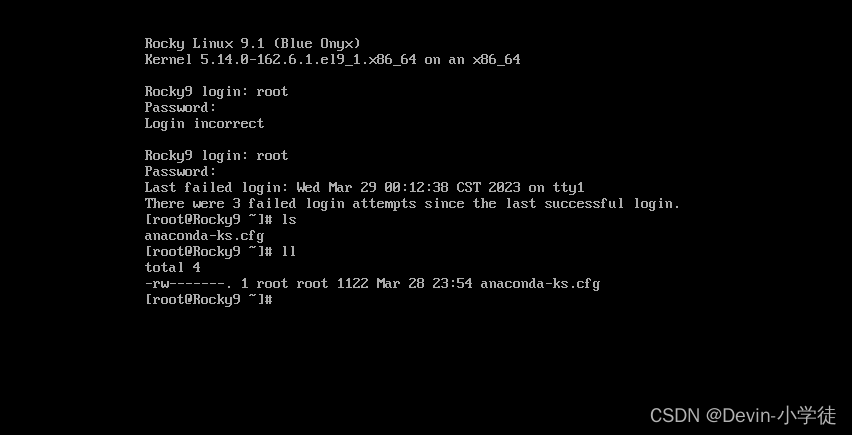
二、MobaXterm连接虚拟机
-
虚拟机登录Rocky系统 ,获取虚拟机IP地址;
hostname -i
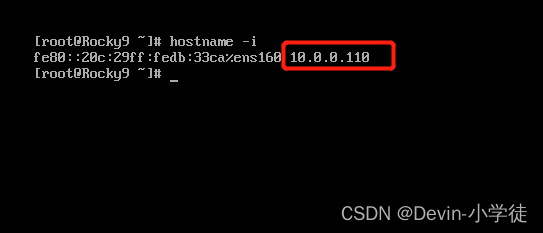
2. 打开MobaXterm连接软件,点击新建会话,选择SSH协议连接;
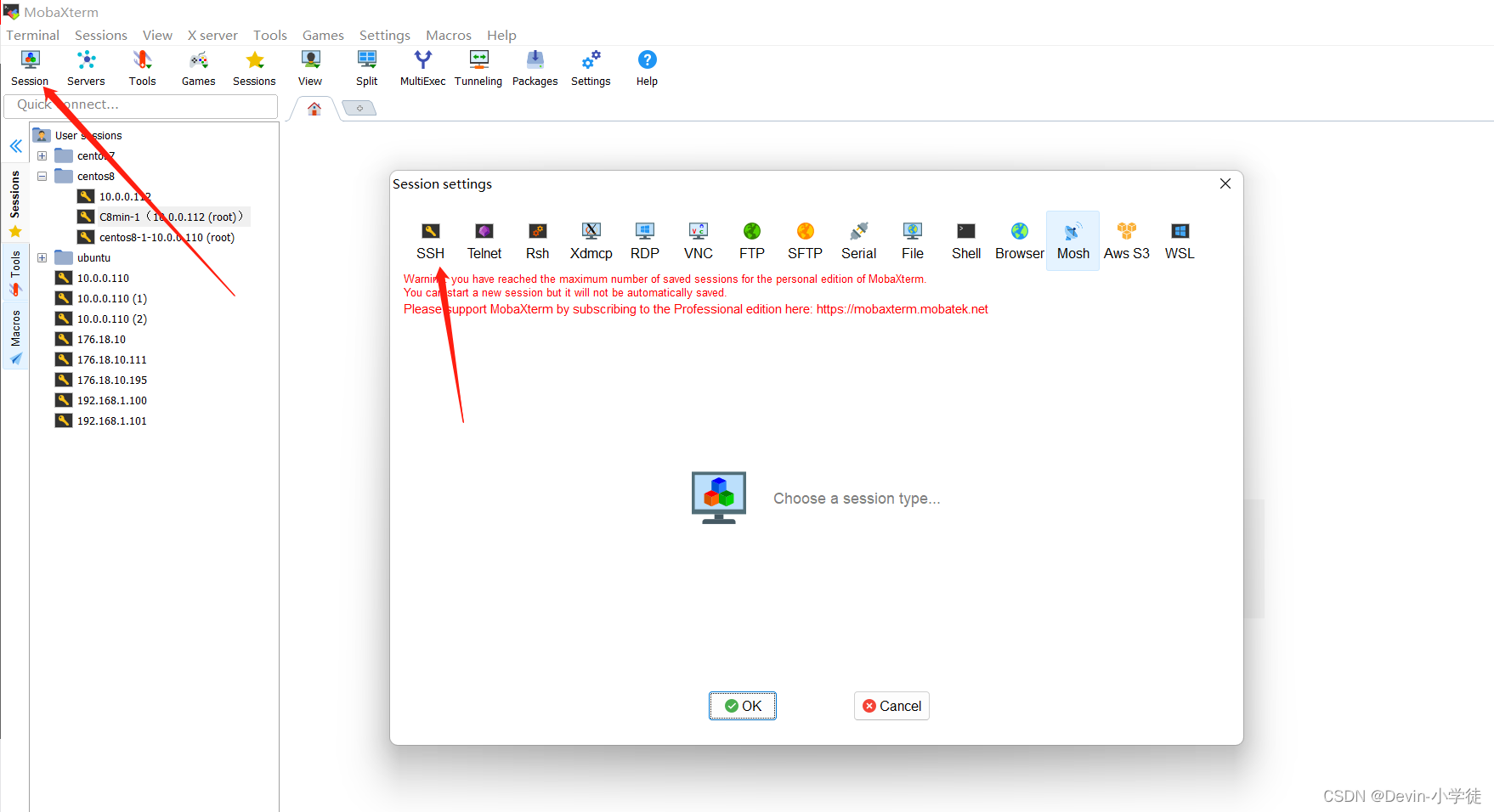
3.输入服务器IP地址(也可在这里设置默认登录用户(root));
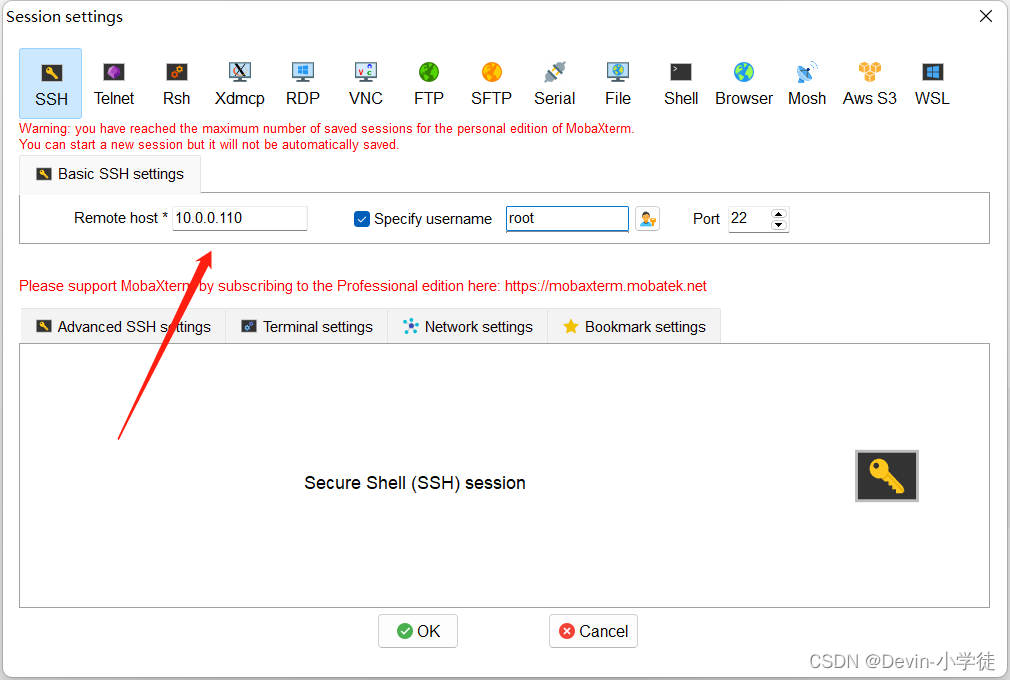
4. 输入服务器root登录密码;
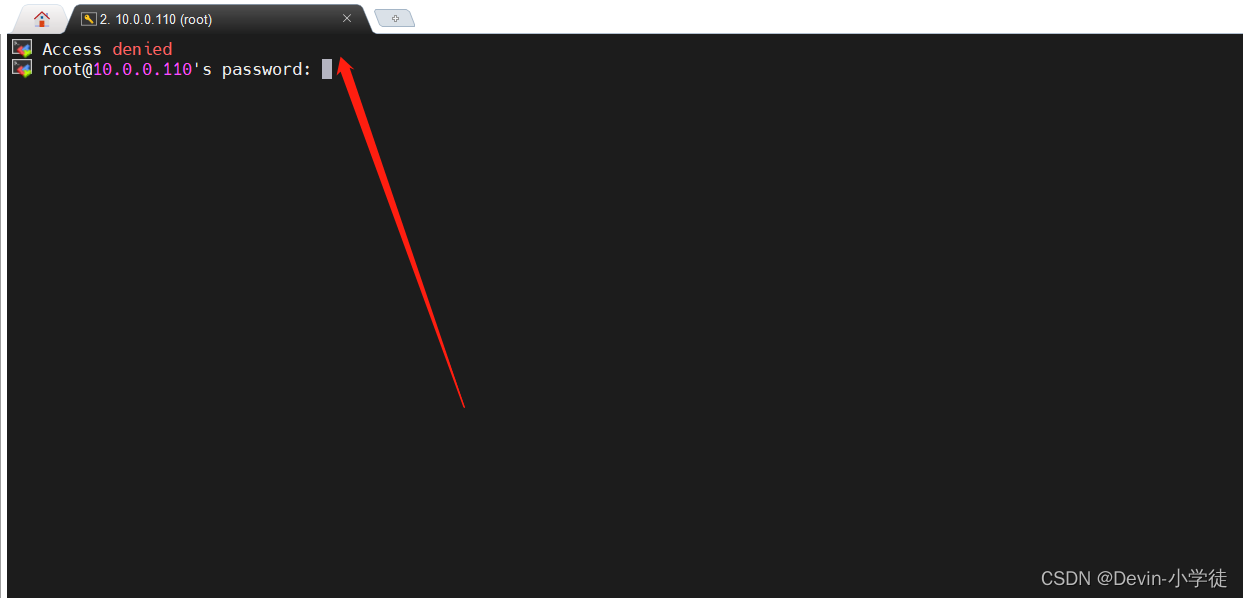
5. 连接成功,可在此对系统进行操作;
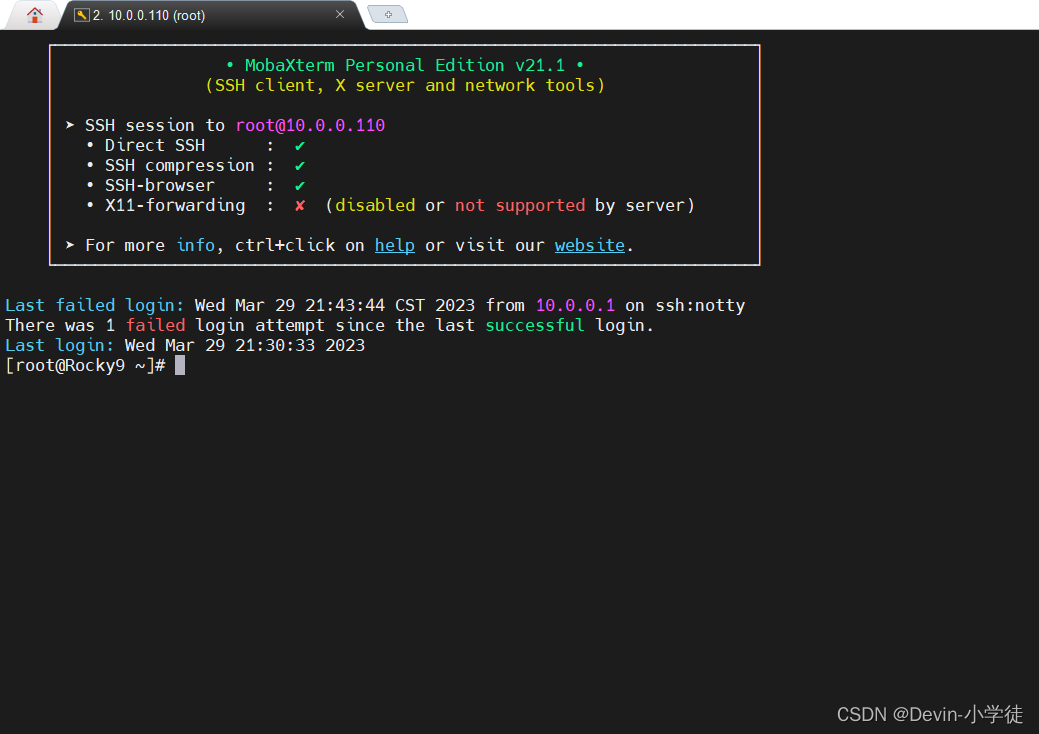





















 400
400











 被折叠的 条评论
为什么被折叠?
被折叠的 条评论
为什么被折叠?








